xinput1_3.dll丢失,小编告诉你电脑中丢失XINPUT1_3.dll怎么解决
分类:windows7教程 发布时间:2018-05-26 10:22:00
最近有用户反映说,在64位win7系统计算机中安装完游戏启动后,出现了系统错误提示,无法启动此程序,因为计算机中丢失XINPUT1-3.dll,遇到这样的问题要如何解决呢?是系统不兼容的问题吗?下面,小编给大家讲解电脑中丢失XINPUT1_3.dll的解决方法。
安装虐杀原型、极品飞车,鬼泣4,生化危机等大型游戏,安装后出现丢失 xinput1_3.dll的问题,这是一个系统文件缺少导致,其原因是某些游戏在运行时需要调用到xinput1_3.dll,如果遇到电脑中丢失XINPUT1_3.dll怎么办?下面,小编给大家分享电脑中丢失XINPUT1_3.dll的解决方法了。
电脑中丢失XINPUT1_3.dll怎么解决
第一种:Windows XP用户可以通过PC6下载“DirectX 9.0”安装DirectX驱动。
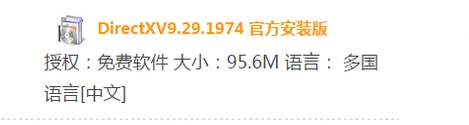
丢失文件系统软件图解1
Win7用户通过PC6下载“DirectX 11”安装DirectX驱动后也可以解决问题。

丢失文件系统软件图解2
第二种:通过下载“xinput1_3.dll”
将下载的“xinput1_3.dll”文件放置到“C:WindowsSystem32”目录中后,点击“开始”菜单,选择“运行”,在运行中输入“REGSVR32 xinput1_3.dll”(不含引号),按下回车键即可;
当然,解决“缺少xinput1_3.dll”的问题最好的办法还是重新安装“DirectX”驱动程序,出现“缺少xinput1_3.dll”的问题多数都是没有安装“DirectX”造成的。
第三种:按照以下方法,利用电脑管家来解决玩游戏时提示丢失XINPUT1_3.dll的问题。
打开电脑管家,点击右下角的“工具箱”。
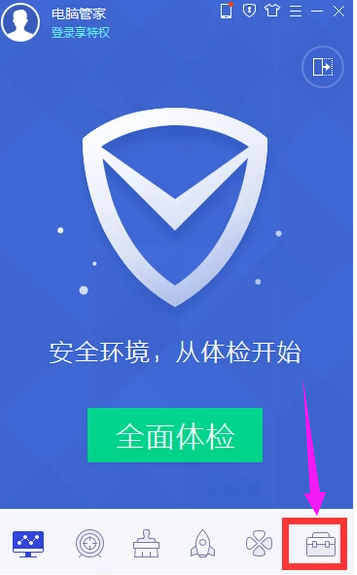
游戏文件系统软件图解3
点击打开“电脑诊所”

游戏文件系统软件图解4
在右上角搜索directx
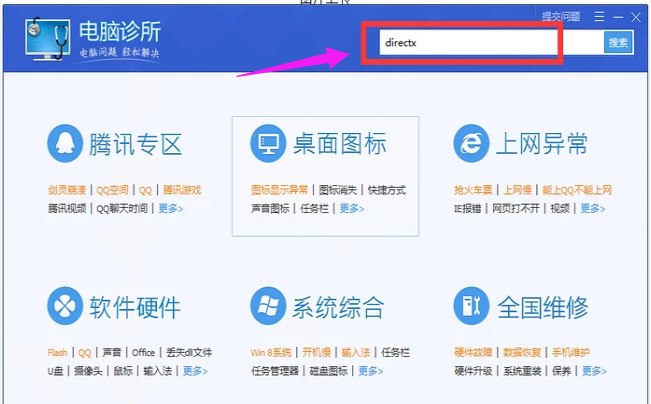
丢失文件系统软件图解5
点击“立即修复”。

dll文件系统软件图解6
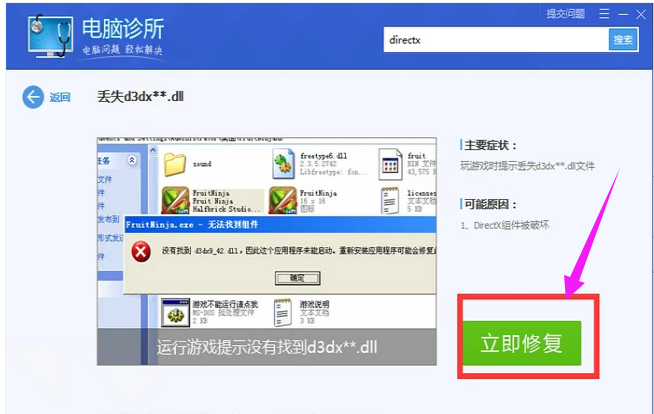
dll文件系统软件图解7
然后等待自动修复完成即可。
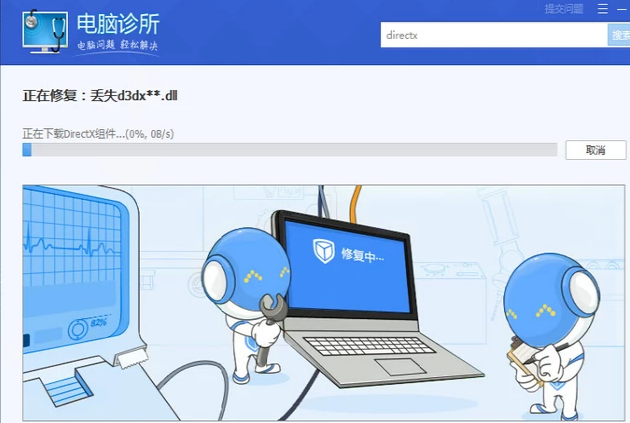
dll文件系统软件图解8
以上就是电脑中丢失XINPUT1_3.dll的解决方法了。






 立即下载
立即下载







 魔法猪一健重装系统win10
魔法猪一健重装系统win10
 装机吧重装系统win10
装机吧重装系统win10
 系统之家一键重装
系统之家一键重装
 小白重装win10
小白重装win10
 杜特门窗管家 v1.2.31 官方版 - 专业的门窗管理工具,提升您的家居安全
杜特门窗管家 v1.2.31 官方版 - 专业的门窗管理工具,提升您的家居安全 免费下载DreamPlan(房屋设计软件) v6.80,打造梦想家园
免费下载DreamPlan(房屋设计软件) v6.80,打造梦想家园 全新升级!门窗天使 v2021官方版,保护您的家居安全
全新升级!门窗天使 v2021官方版,保护您的家居安全 创想3D家居设计 v2.0.0全新升级版,打造您的梦想家居
创想3D家居设计 v2.0.0全新升级版,打造您的梦想家居 全新升级!三维家3D云设计软件v2.2.0,打造您的梦想家园!
全新升级!三维家3D云设计软件v2.2.0,打造您的梦想家园! 全新升级!Sweet Home 3D官方版v7.0.2,打造梦想家园的室内装潢设计软件
全新升级!Sweet Home 3D官方版v7.0.2,打造梦想家园的室内装潢设计软件 优化后的标题
优化后的标题 最新版躺平设
最新版躺平设 每平每屋设计
每平每屋设计 [pCon planne
[pCon planne Ehome室内设
Ehome室内设 家居设计软件
家居设计软件 微信公众号
微信公众号

 抖音号
抖音号

 联系我们
联系我们
 常见问题
常见问题



